Er zitten een aantal handige functies in het bedieningspaneel van je iPhone (en iPad) verborgen. In deze iPhone-tips laten we je er drie zien!
Lees verder na de advertentie.
Steun iPhoned
Je gebruikt een adblocker. Dat vinden we jammer, want advertenties hebben we nodig om onze artikelen gratis aan te bieden. Steun iPhoned door ons aan je whitelist toe te voegen. Alvast bedankt!
iPhone tips: drie (verborgen) functies van het bedieningspaneel
Het bedieningspaneel is het scherm dat je te zien krijgt wanneer je vanaf de rechterbovenrand van het scherm omlaag veegt. Op een iPhone met Touch ID veeg je omhoog vanaf de onderkant van het scherm. Dit bedieningspaneel heeft ook een paar handige (verborgen) functies die we je in deze iPhone-tips laten zien.
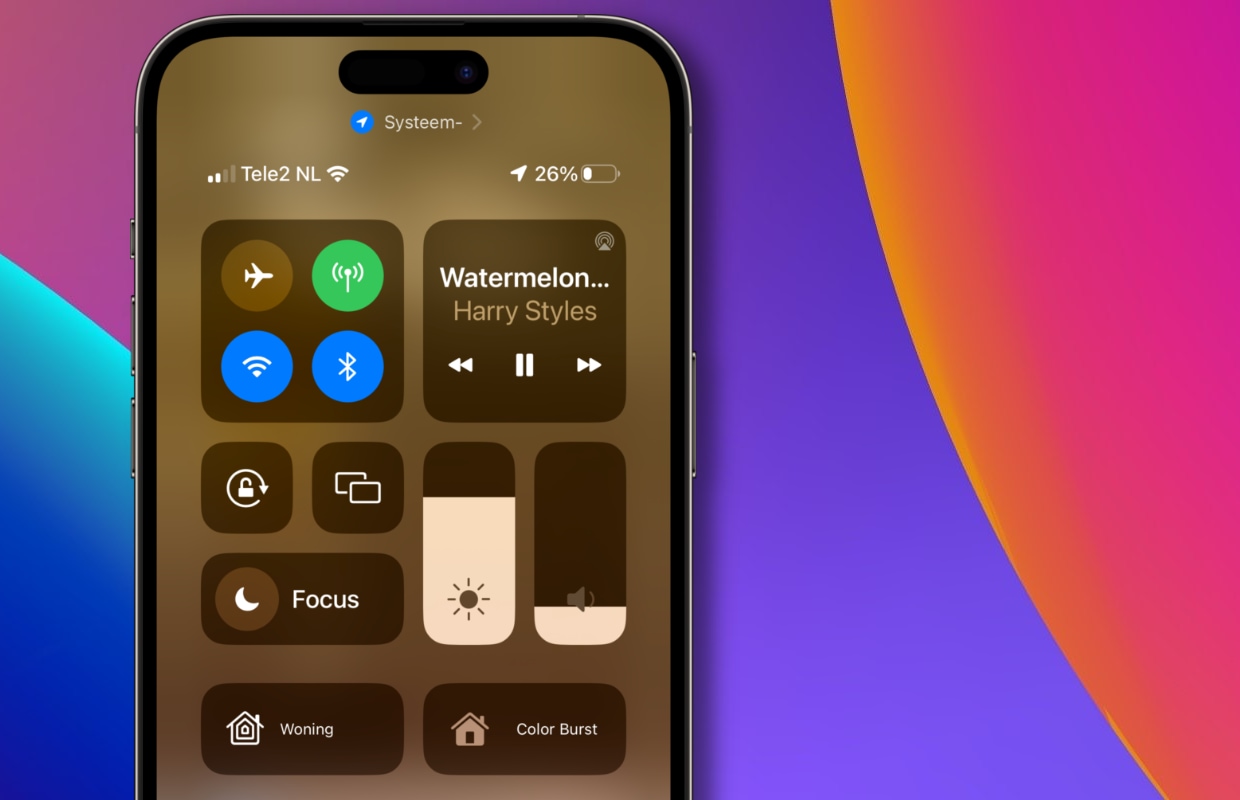
Wil je altijd op de hoogte blijven van de nieuwste tips voor je iPhone, iPad, AirPods of Apple Watch? Schrijf je dan in voor onze nieuwsbrief, zodat je iedere week weer nieuwe functies ontdekt!
1. Verborgen functies van het bedieningspaneel
Wanneer je het bedieningspaneel open hebt staan hoef je alleen maar op een van de icoontjes te tikken om de bijbehorende app of instelling te openen. Maar je kunt meer. Door je vinger op een icoontje ingedrukt te houden komen er nog veel meer opties tevoorschijn.
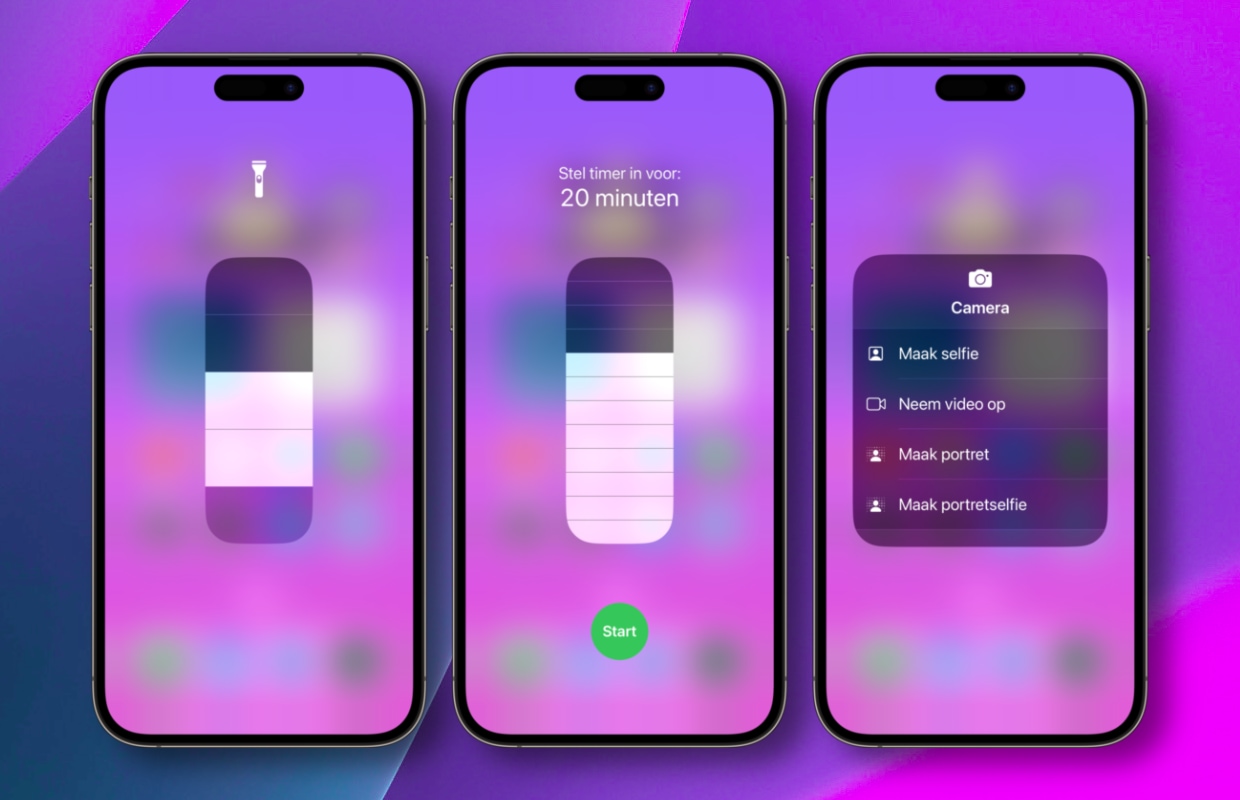
Zo zie je bij de zaklamp een schuifbalk waarmee je helderheid van het lampje kan aanpassen. En bij de camera kun je meteen een selfie maken (door te kiezen voor ‘Maak selfie’). Bijna alle opties op het Bedieningspaneel hebben op deze manier een tweede verborgen functie.
2. Bedieningspaneel aanpassen
Standaard zijn er veel verschillende programma’s te vinden op het bedieningspaneel. Waarschijnlijk gebruik je niet alle programma’s, daarom is het fijn dat je het bedieningspaneel naar wens kunt aanpassen. In deze tweede tip van onze iPhone-tips laten we zien hoe.
Bedieningspaneel aanpassen op iPhone
- Tik op ‘Instellingen’ en scrol naar beneden;
- Kies voor de optie ‘Bedieningspaneel’;
- Tik op rode bolletje bij een app en ‘Verwijder’ om de regeleer van het bedieningspaneel te verwijderen;
- Om een app toe te voegen tik je op het groene bolletje onder ‘Meer regelaars’.
Steun iPhoned
Je gebruikt een adblocker. Dat vinden we jammer, want advertenties hebben we nodig om onze artikelen gratis aan te bieden. Steun iPhoned door ons aan je whitelist toe te voegen. Alvast bedankt!
3. Weg ermee: bedieningspaneel uitzetten
Vind je het bedieningspaneel maar helemaal niets? Jammer genoeg kun je hem niet helemaal uitzetten. Het is echter wel mogelijk om het bedieningspaneel in apps en op je lockscreen uit te zetten. Hoe je dat doet lees je hieronder.
Bedieningspaneel uitzetten op het lockscreen van je iPhone.
- Tik op ‘Instellingen > Face ID en toegangscode’;
- Voer de toegangscode van je iPhone in;
- Scrol naar beneden tot ‘Toegang bij vergrendeling’;
- Zet hieronder de knop bij ‘Bedieningspaneel’ uit.
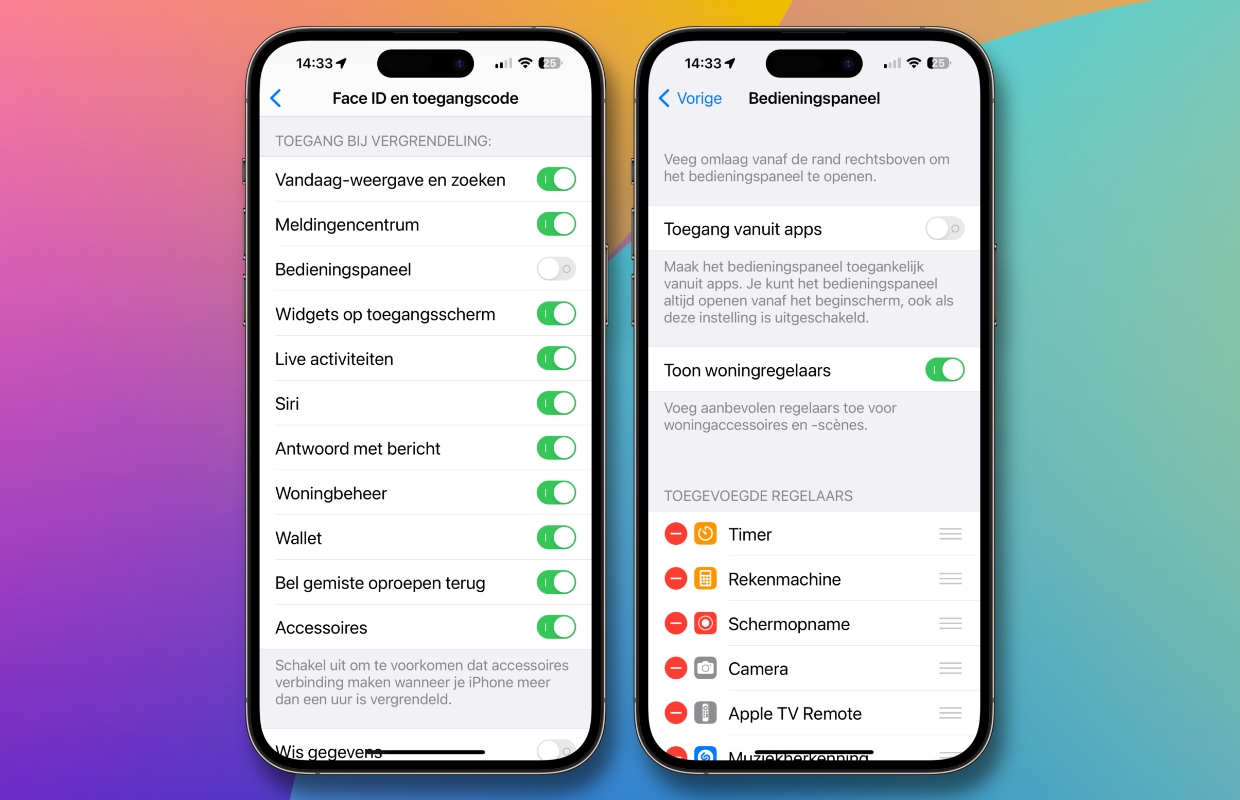
Bedieningspaneel uitzetten in apps
- Tik op ‘Instellingen > Bedieningspaneel’;
- Zet de schuifknop bij ‘Toegang vanuit apps’ op uit.
Meer tips voor je iPhone?
Ben je op zoek naar meer handige tips voor je iPhone? Lees dan ook de de drie beste camera-functies (die je eerst moet aanzetten) eens door. Daarnaast laten we zien hoe je jouw iPhone nóg beter kunt beveiligen.
Steun iPhoned
Je gebruikt een adblocker. Dat vinden we jammer, want advertenties hebben we nodig om onze artikelen gratis aan te bieden. Steun iPhoned door ons aan je whitelist toe te voegen. Alvast bedankt!